หลังจากปล่อยอัพเดตใหม่มาได้ไม่นานสำหรับ Windows 10 ก็ได้มีการปล่อยฟีเจอร์ใหม่ออกมานั้นก็คือ Dark Mode Windows 10 ซึ่งสามารถช่วยให้ผู้ใช้ทำงานในโหมดธีมมืด หรือสีดำได้แล้ว ซึ่งถือเป็นเรื่องดีเอามาก ๆ เพราะหลายคนที่ใช้งาน Windows 10 เป็นหลักก็มีไม่ใช้น้อย
เรื่องนี้ทำให้เหล่าสาวก Microsoft Windows 10 ยิ่งเกิดความประทับใจในระบบปฏิบัติการเพิ่มขึ้นอย่างแน่นอน เรามาเริ่มเปลี่ยนวินโดวน์ของเราเป็น Windows 10 Dark mode กันเลย
วิธีการเปลี่ยนธีม Dark Mode Windows 10 (ธีมมืด)
เริ่มต้นให้ทำการคลิกขวาบนหน้าจอ Desktop แล้วเลือกไปที่เมนู “Personalize”
จากนั้นให้คลิกแถบ “Colors”
ให้มองหาหัวข้อ Choose your color และให้เปลี่ยนจาก Light (ธีมสว่าง) ไปเป็น Dark (ธีมมืด) ดังรูปถัดไป
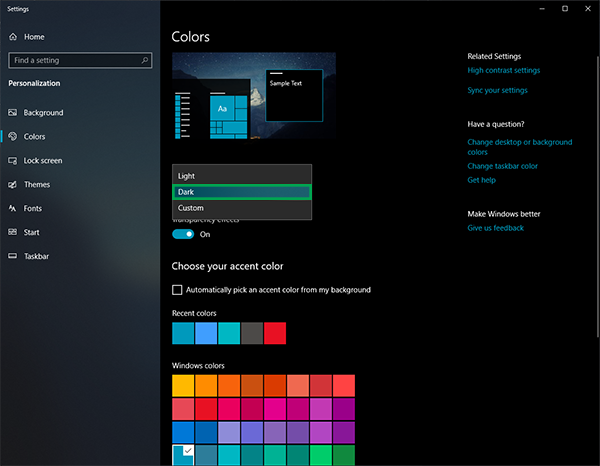
เป็นอันเสร็จเรียบร้อยสำหรับวิธีการเปลี่ยนธีม Windows 10 หลังจากนั้นให้เราลองทำการเปิด Folder อะไรก็ได้ขึ้นมาดูจะพบว่าระบบปฏิบัติการของเราได้เปลี่ยนไปใช้ธีมมืด Dark Mode บน Windows 10 เป็นที่เรียบร้อย
เพียงเท่านี้ Windows 10 ของเราก็เปลี่ยนไปเป็นธีมมืดตามที่ผู้ใช้ปรับแต่งเรียบร้อยแล้ว ขอให้ Enjoy กับการใช้งานฟีเจอร์นี้กันนะครับ แล้วคอมพิวเตอร์ของคุณจะมีสีสันมากยิ่งขึ้น






